CTB-Locker, auch als Critoni Ransomware bekannt, ist ein Trojaner, die Dateien auf dem infizierten Computer und den Zugang des Benutzers blockiert, um seine Daten verschlüsselt. Critoni Ransomware zeigt ein Lösegeld Nachricht fordern einen hohen Preis für die Entschlüsselung der Dateien. Wie die Forscher festgestellt haben,, die Krypto-Malware seit rund für den Verkauf auf dem Schwarzmarkt gewesen 3000 US Dollar. Experten warnen, dass die Bedrohung immer noch aktiv weltweit infiziert Computer und empfehlen die Installation einer vertrauenswürdigen Anti-Malware-Tool nicht Ihren Maschine angeschlossen werden und regelmäßig Sicherungskopien von wichtigen Dateien.
| Name | CTB-Locker |
| Art | Ransomware |
| kurze Beschreibung | Die Cyber-Bedrohung verschlüsselt Benutzerdateien einen Erpresserbrief verlassen und fordern 0.2 BTC die Dateien zu entschlüsseln,. |
| Symptome | Der Benutzer kann seine Dateien bezeugen mit dem .ctb verschlüsselt werden, .CTBL und .ctb2 sowie zufällige Dateierweiterungen. |
| Verteilungsmethode | Via Exploit-Kits oder Trojaner. |
| Detection Tool | Laden Sie Malware Removal Tool, um festzustellen, ob Ihr System von Malware betroffen ist |
| Benutzererfahrung | Registriert unserem Forum diskutieren CTB-Locker. |
CTB Locker - Wie habe ich Infizierte
CTB Locker wurde von Microsoft Malware Protection Center berichtet über verteilt werden Exploit-Kits oder eine Trojan.Downloader. Exploit Kits können für Plugins erstellt werden wie Java oder Flash Player und es ist leicht, bösartigen Code einzufügen, die Schwächen in Windows erstellt. Weiter, die Trojan.Downloader, die verwendet werden, um verschiedene Informationen über den Computer sammeln könnten, die infiziert werden, so dass die Infektion Prozess unentdeckt. Solche Informationen können Details über die Windows-Version sein, Art von Antivirus-Software verwendet, etc. Der Trojaner kann über bösartige Links zu verbreiten, die online versendet Drive-by-Downloads oder schädliche Anhänge enthalten.
CTB Locker Ransomware - Was bedeutet es tun?
Sobald es heruntergeladen und aktiviert wurde, die Ransomware kann bösartiger Code in den kritischen Windows-Prozess einfügen, genannt svchost.exe. Des Weiteren kann es schaffen zufällig benannte Dateien, wie beispielsweise sz0s8g2h.exe, in den folgenden Ordnern:
- %Temp%
- %AppData%
Laut Microsoft-Forscher, nachdem er seine Nutzlast Dateien erstellt, die Ransomware beginnt zu scannen und Verschlüsseln von Dateien mit diesen Dateierweiterungen:
→3fr 7z abu accdb ai arp ARW bas Bucht bdcr bdcu BDD bdp bds Mischung bpdr bpdu BSDR bsdu c cdr cer config-CPP CR2 crt crw cs dbf dbx dcr dd dds der DNG-doc docm docx dwg dxf dxg eps erf FDB GDB Gruppen gsd gsf ims indd iss jpe jpeg jpg js KDC kwm md mdb MDF- mef mrw nef nrw ODB odm odp ods odt orf p12 p7b P7C pas PDD pdf PEF pem pfx php pl ppt pptm pptx psd pst ptx pwm py r3d raf rar roh rgx rik rtf rw2 rwl sichere SQL srf SRW txt vsd wb2 wpd wps xlk xls xlsb xlsm xlsx zip
Nachdem die Dateien der Benutzer verschlüsseln, es kann eine verdächtige Dateierweiterung nach den Dateien hinzufügen. Die folgenden Dateierweiterungen werden von den Forschern von Microsoft und BleepingComputer berichtet von CTB Locker verwendet werden:
- .CTB
- .CTB2
- .CTBL
- Zufällige Dateierweiterungen(neuere Versionen)
Der Erpresser dann kann die folgenden Dateien löschen, die die Anforderungen der Cyber-Kriminellen enthalten:
- %MyDocuments% AllFilesAreLocked{randomuserid}.bmp
- %Meine Dokumente%{randomname}.html
- %MyDocuments% DecryptAllFiles{randomuserid}.txt
Diese Dateien enthalten die Löse Anweisungen. Einer von ihnen ist die Tapete, die folgend geändert wird:
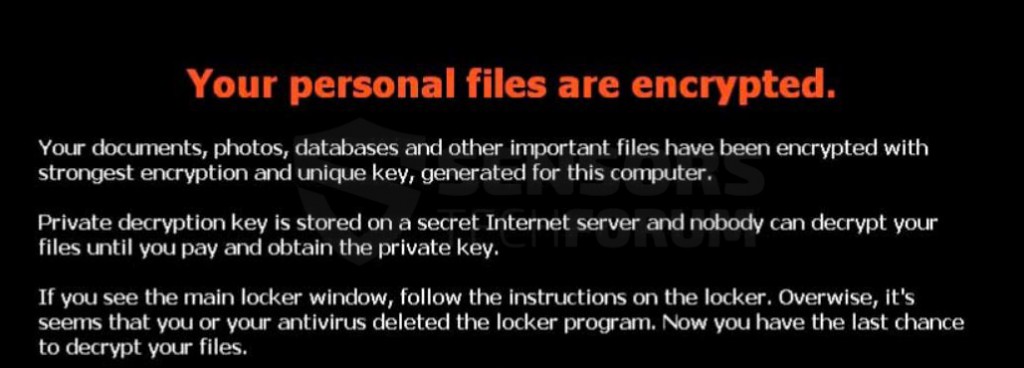
Die verschlüsselten Dateien enthalten einen Entschlüsselungsschlüssel durch die Cyber-Kriminellen gehalten. Wie andere Ransomware Trojaner, CTB-Locker verwendet Onion-Routing (Tor) um anonym zu bleiben und die Cyber-Gauner Schutz der Identität. Die gute Nachricht ist, dass auf andere Krypto Viren im Vergleich, CTB-Locker kein Lösegeld fordern, die diese hohe. Das Lösegeld verlangte Betrag ist 0.2 Bitcoins die etwa 120 US Dollar.
Was ist mit dieser Ransomware neu ist, ist, dass die neuen Varianten zufälligen Dateierweiterungen verwenden können, um die Dateien zu verschlüsseln, wie .zz2dqj oder .9jsaxsf. Beim Öffnen, Windows-behauptet, dass die fraglichen Dateien beschädigt sind, und sie können nicht durch einfaches Entfernen der Verlängerung für die Datei festgelegt werden. Hier ist ein Beispiel für eine verschlüsselte Dateinamen von CTB-Locker:
- New Document.docx.ctbl
- Neues Bild.jpg.ctb
- New Presentation.pptx.ctb2
- Neuer Text Document.vdi.adid2k
Auch wenn das Lösegeld bezahlen können Ihre Dateien zurückbringen, Wir empfehlen Ihnen dringend, es nicht zu tun, obwohl die neuere Variante von CTB dechiffriert 5 Dateien kostenlos. Dies fördert die Cyber-Kriminelle ihre Virus weiter zu entwickeln, und es kann nicht garantiert werden, dass die Entschlüsselungsschlüssel für Ihre Dateien werden Ihnen zugesandt werden, zurück, so können Sie sie wiederherstellen.
Hier ist die Entschlüsselung Bildschirm Benutzer sehen, wenn sie die Entschlüsselung Anweisungen folgen:
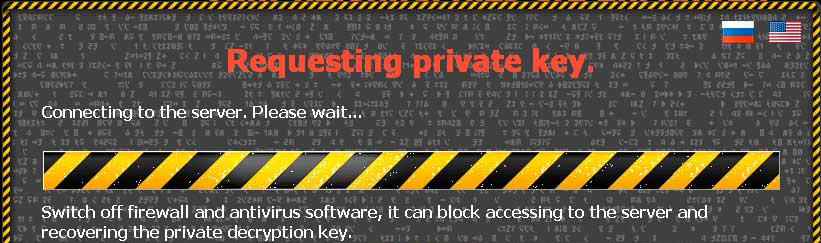 Quelle: bleeping-Computer
Quelle: bleeping-Computer
Entfernen von CTB-Locker Ransom Vollständig
So entfernen Sie diesen fiesen Ransomware-Virus, Sie sollten Ihren PC in den abgesicherten Modus und installieren Sie ein Anti-Malware-Scanner starten, das seine Registry-Einträge finden wird und alle geplanten Tasks wiederherstellen für die Malware beim Systemstart ausgeführt werden. Für maximale Wirksamkeit, ist es ratsam, die Anti-Malware-Software von einem sicheren PC und installieren Sie es über Offline-Installer auf den infizierten ein herunterzuladen, während Sie offline sind.
Wiederherstellen von verschlüsselten Dateien von CTB-Locker Ransom
Sicherheitsingenieure Anwender dringend empfohlen, nicht das Lösegeld zu zahlen und versuchen, die Wiederherstellung von Dateien mit anderen Methoden. Hier sind einige Vorschläge:
Zur Wiederherstellung Ihrer Daten, Ihre erste Wette ist wieder für Schattenkopien in Windows zu überprüfen, mit dieser Software:
Wenn diese Methode nicht funktioniert, Kaspersky haben eine Decryptoren für Dateien verschlüsselt mit dem RSA und anderen Verschlüsselungsalgorithmen zur Verfügung gestellt:
Eine andere Methode der Wiederherstellung von Dateien ist, indem Sie versuchen, Ihre Dateien über Daten-Recovery-Software, um wieder. Hier sind einige Beispiele von Daten-Recovery-Programme:
EaseUS Datenrettung
Recuva
R-Studio
photorec
Für weitere Informationen können Sie in den folgenden Artikeln überprüfen:
Entfernen Sie RSA-2048 Schlüsselkrypto Von Ransom
Über RSA-Verschlüsselung Verschlüsselte Dateien wiederherstellen
- Schritt 1
- Schritt 2
- Schritt 3
- Schritt 4
- Schritt 5
Schritt 1: Scan für CTB-Locker mit SpyHunter Anti-Malware-Tool



Automatische Entfernung von Ransomware - Videoanleitung
Schritt 2: Uninstall CTB-Locker and related malware from Windows
Hier ist ein Verfahren, in wenigen einfachen Schritten der in der Lage sein sollte, die meisten Programme deinstallieren. Egal ob Sie mit Windows arbeiten 10, 8, 7, Vista oder XP, diese Schritte werden den Job zu erledigen. Ziehen Sie das Programm oder den entsprechenden Ordner in den Papierkorb kann eine sehr schlechte Entscheidung. Wenn Sie das tun, Bits und Stücke des Programms zurückbleiben, und das kann zu instabilen Arbeit von Ihrem PC führen, Fehler mit den Dateitypzuordnungen und anderen unangenehmen Tätigkeiten. Der richtige Weg, um ein Programm von Ihrem Computer zu erhalten, ist es zu deinstallieren. Um das zu tun:


 Befolgen Sie die obigen Anweisungen und Sie werden die meisten unerwünschten und bösartigen Programme erfolgreich löschen.
Befolgen Sie die obigen Anweisungen und Sie werden die meisten unerwünschten und bösartigen Programme erfolgreich löschen.
Schritt 3: Reinigen Sie alle Register, von CTB-Locker auf Ihrem Computer erstellt.
Die in der Regel gezielt Register von Windows-Rechnern sind die folgenden:
- HKEY_LOCAL_MACHINE Software Microsoft Windows Currentversion Run
- HKEY_CURRENT_USER Software Microsoft Windows Currentversion Run
- HKEY_LOCAL_MACHINE Software Microsoft Windows Currentversion RunOnce
- HKEY_CURRENT_USER Software Microsoft Windows Currentversion RunOnce
Sie können auf sie zugreifen, indem Sie den Windows-Registrierungs-Editor und löschen Sie alle Werte öffnen, von CTB-Locker erstellt dort. Dies kann passieren, darunter indem Sie die Schritte:


 Spitze: Um einen Virus erstellten Wert zu finden, Sie können sich auf der rechten Maustaste und klicken Sie auf "Ändern" um zu sehen, welche Datei es wird ausgeführt. Ist dies der Virus Speicherort, Entfernen Sie den Wert.
Spitze: Um einen Virus erstellten Wert zu finden, Sie können sich auf der rechten Maustaste und klicken Sie auf "Ändern" um zu sehen, welche Datei es wird ausgeführt. Ist dies der Virus Speicherort, Entfernen Sie den Wert.
Bevor es losgeht "Schritt 4", Bitte booten wieder in den Normalmodus, falls Sie sich gerade im abgesicherten Modus.
Dies ermöglicht es Ihnen, zu installieren und zu Verwendung SpyHunter 5 erfolgreich.
Schritt 4: Starten Sie Ihren PC im abgesicherten Modus zu isolieren und zu entfernen CTB-Locker





Schritt 5: Versuchen Sie Dateien wiederherstellen Verschlüsseln von CTB-Locker.
Verfahren 1: Verwenden Sie STOP Decrypter von Emsisoft.
Nicht alle Varianten dieser Ransomware können kostenlos entschlüsselt werden, aber wir haben die Entschlüsselungsvorrichtung, die von Forschern hinzugefügt, die häufig mit den Varianten aktualisiert wird, die schließlich entschlüsselt worden. Sie können Ihre Dateien mit den nachstehenden Anweisungen versuchen und entschlüsseln, aber wenn sie nicht funktionieren, leider Ihre Variante der Ransomware Virus dann nicht entschlüsselbar.
Folgen Sie den Anweisungen unten, um den Decrypter Emsisoft zu verwenden und entschlüsseln Sie Ihre Dateien kostenlos. Sie können Download der Emsisoft Entschlüsselungs-Tool verknüpft hier und dann folgen die nachstehenden Schritte zur Verfügung gestellt:
1 Rechtsklick auf dem Decrypter und klicken Sie auf Als Administrator ausführen Wie nachfolgend dargestellt:

2. Vereinbaren Sie mit den Lizenzbedingungen:

3. Klicke auf "Ordner hinzufügen" und fügen Sie dann die Ordner, in denen Sie Dateien entschlüsselt wollen wie unten gezeigt:

4. Klicke auf "Entschlüsselt" und warten auf Ihre Dateien decodiert werden.

Notiz: Kredit für den decryptor geht Forscher Emsisoft, die den Durchbruch mit diesem Virus gemacht haben.
Verfahren 2: Verwenden Sie eine Datenwiederherstellungssoftware
Ransomware-Infektionen und CTB-Locker zielen darauf ab, Ihre Dateien mit einem Verschlüsselungsalgorithmus zu verschlüsseln, die sehr schwer zu entschlüsseln. Dies ist, warum wir ein Datenrückgewinnungsverfahren vorgeschlagen haben, die Sie um direkte Entschlüsselung gehen können helfen und versuchen, Ihre Dateien wiederherstellen. Beachten Sie, dass diese Methode nicht sein kann 100% wirksam, aber Sie können auch ein wenig oder viel in verschiedenen Situationen helfen.
Klicken Sie einfach auf den Link und oben auf die Menüs der Website, wählen Datenwiederherstellung - Datenwiederherstellungs-Assistent für Windows oder Mac (abhängig von Ihrem Betriebssystem), Laden Sie das Tool herunter und führen Sie es aus.
CTB-Locker-FAQ
What is CTB-Locker Ransomware?
CTB-Locker ist ein Ransomware Infektion - Die schädliche Software, die still in Ihren Computer eindringt und entweder den Zugriff auf den Computer selbst blockiert oder Ihre Dateien verschlüsselt.
Viele Ransomware-Viren verwenden ausgefeilte Verschlüsselungsalgorithmen, um Ihre Dateien unzugänglich zu machen. Das Ziel von Ransomware-Infektionen besteht darin, eine Lösegeldzahlung zu verlangen, um wieder auf Ihre Dateien zugreifen zu können.
What Does CTB-Locker Ransomware Do?
Ransomware im Allgemeinen ist ein schädliche Software das ist entworfen um den Zugriff auf Ihren Computer oder Ihre Dateien zu blockieren bis ein Lösegeld gezahlt wird.
Ransomware-Viren können das auch Ihr System beschädigen, Daten beschädigen und Dateien löschen, was zum dauerhaften Verlust wichtiger Dateien führt.
How Does CTB-Locker Infect?
Über verschiedene Möglichkeiten. CTB-Locker Ransomware infiziert Computer durch Senden über Phishing-E-Mails, mit Virusanhaftung. Dieser Anhang wird normalerweise als wichtiges Dokument maskiert, wie eine Rechnung, Bankdokument oder sogar ein Flugticket und es sieht für Benutzer sehr überzeugend aus.
Another way you may become a victim of CTB-Locker is if you Laden Sie ein gefälschtes Installationsprogramm herunter, Crack oder Patch von einer Website mit geringer Reputation oder wenn Sie auf einen Virenlink klicken. Viele Benutzer berichten von einer Ransomware-Infektion durch Herunterladen von Torrents.
How to Open .CTB-Locker files?
Sie can't ohne Entschlüsseler. An dieser Stelle, die .CTB-Locker Dateien sind verschlüsselt. Sie können sie erst öffnen, wenn sie mit einem bestimmten Entschlüsselungsschlüssel für den jeweiligen Algorithmus entschlüsselt wurden.
Was tun, wenn ein Entschlüsseler nicht funktioniert??
Keine Panik, und Sichern Sie die Dateien. Wenn ein Entschlüsseler Ihre nicht entschlüsselt hat .CTB-Locker Dateien erfolgreich, dann verzweifle nicht, weil dieser Virus noch neu ist.
Kann ich wiederherstellen ".CTB-Locker" Dateien?
Ja, Manchmal können Dateien wiederhergestellt werden. Wir haben mehrere vorgeschlagen Methoden zur Wiederherstellung von Dateien Das könnte funktionieren, wenn Sie wiederherstellen möchten .CTB-Locker Dateien.
Diese Methoden sind in keiner Weise 100% garantiert, dass Sie Ihre Dateien zurückerhalten können. Aber wenn Sie ein Backup haben, Ihre Erfolgschancen sind viel größer.
How To Get Rid of CTB-Locker Virus?
Der sicherste und effizienteste Weg zur Entfernung dieser Ransomware-Infektion ist die Verwendung von a professionelles Anti-Malware-Programm.
Es sucht nach CTB-Locker-Ransomware, lokalisiert diese und entfernt sie, ohne Ihre wichtigen CTB-Locker-Dateien zusätzlich zu beschädigen.
Kann ich Ransomware den Behörden melden??
Falls Ihr Computer mit einer Ransomware-Infektion infiziert wurde, Sie können es den örtlichen Polizeibehörden melden. Es kann Behörden weltweit dabei helfen, die Täter hinter dem Virus zu verfolgen und zu ermitteln, der Ihren Computer infiziert hat.
Unten, Wir haben eine Liste mit Regierungswebsites erstellt, Hier können Sie einen Bericht einreichen, falls Sie Opfer eines Cyberkriminalität:
Cyber-Sicherheitsbehörden, Verantwortlich für die Bearbeitung von Ransomware-Angriffsberichten in verschiedenen Regionen auf der ganzen Welt:
Deutschland - Offizielles Portal der deutschen Polizei
Vereinigte Staaten - IC3 Internet Crime Complaint Center
Großbritannien - Action Fraud Police
Frankreich - Innenministerium
Italien - Staatliche Polizei
Spanien - Nationale Polizei
Niederlande - Strafverfolgung
Polen - Polizei
Portugal - Justizpolizei
Griechenland - Cyber Crime Unit (Griechische Polizei)
Indien - Polizei von Mumbai - CyberCrime-Untersuchungszelle
Australien - Australisches High Tech Crime Center
Berichte können in unterschiedlichen Zeiträumen beantwortet werden, abhängig von Ihren lokalen Behörden.
Können Sie verhindern, dass Ransomware Ihre Dateien verschlüsselt??
Ja, Sie können Ransomware verhindern. Der beste Weg, dies zu tun, besteht darin, sicherzustellen, dass Ihr Computersystem mit den neuesten Sicherheitspatches aktualisiert wird, Verwenden Sie ein seriöses Anti-Malware-Programm und Firewall, Sichern Sie Ihre wichtigen Dateien regelmäßig, und vermeiden Sie das Anklicken bösartige Links oder unbekannte Dateien herunterladen.
Can CTB-Locker Ransomware Steal Your Data?
Ja, in den meisten Fällen Ransomware wird Ihre Informationen stehlen. It is a form of malware that steals data from a user's computer, verschlüsselt es, und fordert dann ein Lösegeld, um es zu entschlüsseln.
Vielfach, die Malware-Autoren oder Angreifer drohen damit, die Daten zu löschen bzw veröffentlichen Sie es online es sei denn, das Lösegeld wird bezahlt.
Kann Ransomware WLAN infizieren?
Ja, Ransomware kann WLAN-Netzwerke infizieren, da böswillige Akteure damit die Kontrolle über das Netzwerk erlangen können, vertrauliche Daten stehlen, und Benutzer sperren. Wenn ein Ransomware-Angriff erfolgreich ist, Dies könnte zu einem Dienst- und/oder Datenverlust führen, und in einigen Fällen, finanzielle Verluste.
Soll ich Ransomware bezahlen?
Nicht, Sie sollten Ransomware-Erpresser nicht bezahlen. Ihre Zahlung ermutigt nur Kriminelle und garantiert nicht, dass die Dateien oder Daten wiederhergestellt werden. Der bessere Ansatz besteht darin, ein sicheres Backup wichtiger Daten zu haben und von vornherein auf die Sicherheit zu achten.
What Happens If I Don't Pay Ransom?
If you don't pay the ransom, Die Hacker haben möglicherweise immer noch Zugriff auf Ihren Computer, Daten, oder Dateien und kann weiterhin damit drohen, sie offenzulegen oder zu löschen, oder sie sogar zur Begehung von Cyberkriminalität nutzen. In einigen Fällen, sie können sogar weiterhin zusätzliche Lösegeldzahlungen verlangen.
Kann ein Ransomware-Angriff erkannt werden??
Ja, Ransomware erkannt werden kann. Anti-Malware-Software und andere fortschrittliche Sicherheitstools kann Ransomware erkennen und den Benutzer warnen wenn es auf einer Maschine vorhanden ist.
Es ist wichtig, über die neuesten Sicherheitsmaßnahmen auf dem Laufenden zu bleiben und die Sicherheitssoftware auf dem neuesten Stand zu halten, um sicherzustellen, dass Ransomware erkannt und verhindert werden kann.
Werden Ransomware-Kriminelle erwischt??
Ja, Ransomware-Kriminelle werden erwischt. Strafverfolgungsbehörden, wie das FBI, Interpol und andere waren erfolgreich dabei, Ransomware-Kriminelle in den USA und anderen Ländern aufzuspüren und strafrechtlich zu verfolgen. Da Ransomware-Bedrohungen weiter zunehmen, ebenso die Durchsetzungstätigkeit.
Über die CTB-Locker-Forschung
Die Inhalte, die wir auf SensorsTechForum.com veröffentlichen, Diese Anleitung zum Entfernen von CTB-Locker ist enthalten, ist das Ergebnis umfangreicher Recherchen, harte Arbeit und die Hingabe unseres Teams, um Ihnen zu helfen, die spezifische Malware zu entfernen und Ihre verschlüsselten Dateien wiederherzustellen.
Wie haben wir die Recherche zu dieser Ransomware durchgeführt??
Unsere Forschung basiert auf einer unabhängigen Untersuchung. Wir stehen in Kontakt mit unabhängigen Sicherheitsforschern, und als solche, Wir erhalten täglich Updates zu den neuesten Malware- und Ransomware-Definitionen.
Weiter, die Forschung hinter der CTB-Locker-Ransomware-Bedrohung wird unterstützt Virustotal und die NoMoreRansom Projekt.
Um die Ransomware-Bedrohung besser zu verstehen, Bitte lesen Sie die folgenden Artikel, die sachkundige Details bieten.
Als Website, die sich seitdem der Bereitstellung kostenloser Anweisungen zum Entfernen von Ransomware und Malware widmet 2014, Die Empfehlung von SensorsTechForum lautet: Achten Sie nur auf vertrauenswürdige Quellen.
Wie man vertrauenswürdige Quellen erkennt:
- Immer überprüfen "Über uns" Website.
- Profil des Inhaltserstellers.
- Stellen Sie sicher, dass sich echte Personen hinter der Website befinden und keine falschen Namen und Profile.
- Überprüfen Sie Facebook, Persönliche Profile von LinkedIn und Twitter.


 1. Für Windows 7, XP und Vista.
1. Für Windows 7, XP und Vista. 2. Für Windows- 8, 8.1 und 10.
2. Für Windows- 8, 8.1 und 10.







 1. Installieren Sie SpyHunter zu scannen und entfernen CTB-Locker.
1. Installieren Sie SpyHunter zu scannen und entfernen CTB-Locker.


















 Malwarebytes Anti-Malware
Malwarebytes Anti-Malware STOPzilla Anti Malware
STOPzilla Anti Malware











